Pelajari cara mudah membuat aplikasi Android dengan Flutter: panduan lengkap, praktis, dan cocok untuk pemula hingga ahli.
Flutter adalah salah satu framework open-source yang dikeluarkan oleh Google untuk pengembangan aplikasi mobile. Dengan menggunakan Flutter, pengembang dapat membuat aplikasi lintas platform (Android dan iOS) dari satu basis kode, yang membuat proses pengembangan menjadi lebih efisien. Artikel ini akan membahas langkah-langkah mudah untuk membuat aplikasi Android dengan Flutter, sehingga pemula sekalipun bisa mulai membangun aplikasi mereka sendiri.
Apa itu Flutter dan Mengapa Memilihnya
Flutter adalah framework berbasis bahasa pemrograman Dart yang memungkinkan pengembang membuat antarmuka pengguna (UI) yang kaya dan responsif. Flutter menawarkan keunggulan seperti hot reload, yang memungkinkan pengembang melihat perubahan kode secara instan tanpa harus memulai ulang aplikasi. Selain itu, widget bawaan Flutter memberikan kemudahan dalam membuat UI yang modern dan konsisten di berbagai platform. Dibandingkan framework lain, Flutter menonjol karena performanya yang hampir mendekati aplikasi native. Bagi pengembang yang ingin fokus pada pengalaman pengguna tanpa mengorbankan efisiensi, Flutter adalah pilihan yang tepat.
Persiapan Lingkungan Pengembangan
Sebelum mulai membuat aplikasi Android dengan Flutter, langkah pertama adalah menyiapkan lingkungan pengembangan. Berikut langkah-langkahnya:
- Instalasi Flutter SDK: Unduh Flutter SDK dari situs resmi flutter.dev. Setelah diunduh, ekstrak file tersebut ke lokasi yang mudah diakses di komputer Anda.
- Konfigurasi Path: Tambahkan lokasi Flutter SDK ke variabel lingkungan PATH agar dapat diakses melalui terminal.
- Instalasi IDE: Gunakan Integrated Development Environment (IDE) seperti Android Studio, Visual Studio Code, atau IntelliJ IDEA. Pastikan untuk menginstal plugin Flutter dan Dart pada IDE pilihan Anda.
- Konfigurasi Emulator atau Perangkat Fisik: Untuk menguji aplikasi, Anda dapat menggunakan emulator Android yang disediakan Android Studio atau perangkat Android fisik yang dihubungkan ke komputer.
Setelah semua alat di atas terpasang, jalankan perintah flutter doctor di terminal untuk memeriksa apakah konfigurasi Anda sudah benar. Perintah ini akan memberikan laporan status dari instalasi Flutter dan lingkungan pengembangan Anda.
Membuat Proyek Flutter Pertama Anda
Setelah persiapan selesai, saatnya membuat proyek Flutter pertama Anda. Berikut adalah langkah-langkahnya:
- Membuat Proyek Baru: Buka terminal dan jalankan perintah berikut:
[bash Copy code flutter create nama_proyek]
- Perintah ini akan membuat struktur proyek Flutter dengan file dan folder default. Masuk ke Folder Proyek:
[bash Copy code cd nama_proyek]
- Menjalankan Proyek: Jalankan aplikasi dengan perintah:
[bash Copy code flutter run]
Pastikan emulator atau perangkat Android Anda sudah terhubung. Proyek awal akan menampilkan aplikasi default Flutter, yaitu halaman dengan teks "You have pushed the button this many times."
Membuat Antarmuka Pengguna (UI)
Setelah proyek berjalan, langkah berikutnya adalah membuat UI. Flutter menggunakan widget untuk membangun UI. Berikut adalah contoh sederhana untuk membuat halaman utama:
- Buka file lib/main.dart. Ubah kode default dengan kode berikut:
[dart Copy code import 'package:flutter/material.dart'; void main() { runApp(MyApp()); } class MyApp extends StatelessWidget { @override Widget build(BuildContext context) { return MaterialApp( home: Scaffold( appBar: AppBar( title: Text('Aplikasi Android Flutter'), ), body: Center( child: Text('Selamat Datang di Aplikasi Flutter!'), ), ), ); } }]
Kode ini membuat aplikasi sederhana dengan judul di bilah atas dan teks "Selamat Datang di Aplikasi Flutter!" di tengah layar. Anda dapat memodifikasi kode untuk menambahkan elemen UI lain, seperti tombol, gambar, atau formulir.
Menambahkan Fitur Interaktif
Aplikasi yang baik membutuhkan interaktivitas. Flutter menyediakan widget seperti TextField untuk input teks, Button untuk aksi pengguna, dan StatefulWidget untuk elemen yang membutuhkan perubahan dinamis. Berikut adalah contoh menambahkan tombol yang menghitung jumlah klik:
- Tambahkan kode berikut ke file lib/main.dart:
[dart Copy code class MyHomePage extends StatefulWidget { @override _MyHomePageState createState() => _MyHomePageState(); } class _MyHomePageState extends State{ int _counter = 0; void _incrementCounter() { setState(() { _counter++; }); } @override Widget build(BuildContext context) { return Scaffold( appBar: AppBar( title: Text('Aplikasi dengan Interaktivitas'), ), body: Center( child: Column( mainAxisAlignment: MainAxisAlignment.center, children: [ Text('Anda telah menekan tombol ini sebanyak:'), Text( '$_counter', style: Theme.of(context).textTheme.headline4, ), ], ), ), floatingActionButton: FloatingActionButton( onPressed: _incrementCounter, tooltip: 'Increment', child: Icon(Icons.add), ), ); } }]
Kode ini menampilkan teks yang berubah setiap kali tombol ditekan. Fungsi setState memastikan antarmuka diperbarui secara real-time.
Mengemas dan Menjalankan Aplikasi
Setelah aplikasi selesai dibuat, langkah terakhir adalah mengemasnya menjadi file APK untuk diinstal di perangkat Android. Berikut langkah-langkahnya:
- Jalankan perintah berikut di terminal untuk membangun aplikasi:
[bash Copy code flutter build apk --release]Perintah ini akan menghasilkan file APK di folder build/app/outputs/flutter-apk. Salin file APK ke perangkat Android Anda dan instal untuk menguji aplikasi secara langsung.
Kesimpulan
Flutter adalah framework yang mudah digunakan dan sangat efisien untuk pengembangan aplikasi Android. Dengan fitur seperti hot reload, widget yang fleksibel, dan dukungan komunitas yang besar, Flutter menjadi alat yang ideal untuk pemula maupun pengembang berpengalaman. Dengan mengikuti langkah-langkah di atas, Anda dapat membuat aplikasi Android sederhana dan terus mengembangkannya menjadi aplikasi yang kompleks sesuai kebutuhan. Flutter membuka pintu bagi siapa saja untuk berkarya di dunia pengembangan aplikasi mobile dengan lebih mudah dan menyenangkan.
Credit :
Penulis :Istiana Zulfa
Gambar Oleh Pexels 1970luizcosta dari Pixabay
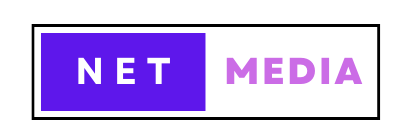












.jpg)
.jpg)

Komentar